AirDrop là một trong những tính năng tiện lợi nhất của hệ sinh thái Apple, giúp người dùng chia sẻ dữ liệu nhanh chóng giữa các thiết bị như iPhone, iPad và MacBook. Nhờ vào sự kết hợp giữa Bluetooth và Wi-Fi, AirDrop mang đến tốc độ truyền tải nhanh, bảo mật cao mà không cần kết nối Internet. Vậy AirDrop là gì, hoạt động như thế nào và cách sử dụng ra sao? Hãy cùng tìm hiểu chi tiết trong bài viết dưới đây!
Tóm tắt nội dung
Airdrop là gì?
AirDrop là một công cụ truyền dữ liệu không dây do Apple phát triển, được tích hợp trên các thiết bị như iPhone, iPad, iMac và MacBook. Nhờ đó, người dùng có thể dễ dàng gửi ảnh, video, danh bạ, tài liệu hay đường dẫn web giữa các thiết bị Apple mà không gặp trở ngại.
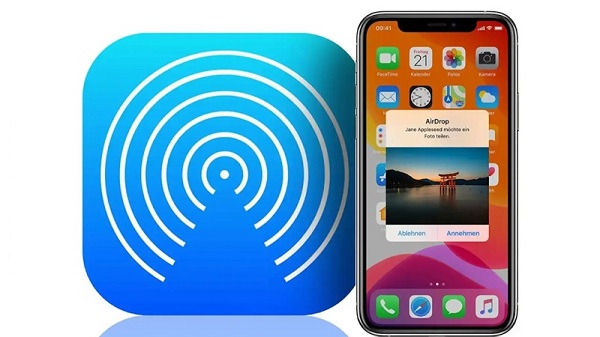
Đặc biệt, toàn bộ dữ liệu truyền qua AirDrop đều được mã hóa nhiều lớp, giúp ngăn chặn tình trạng đánh cắp hoặc truy cập trái phép. Đây là một ưu điểm quan trọng của AirDrop so với các phương thức truyền dữ liệu khác, chẳng hạn như Bluetooth trên Android, vốn không sở hữu hệ thống bảo mật tương đương. Dưới đây là những điểm khác biệt giữa AirDrop và Bluetooth truyền thống:
– Tính đặc thù: AirDrop chỉ hỗ trợ các thiết bị thuộc hệ sinh thái Apple và không thể hoạt động trên nền tảng khác, đặc biệt là Android.
– Tốc độ truyền tải: So với Bluetooth thông thường, AirDrop có tốc độ nhanh hơn đáng kể, giúp chia sẻ các tệp tin dung lượng lớn như video hay tài liệu một cách hiệu quả hơn.
– Phạm vi hoạt động: Nhờ kết hợp giữa Wi-Fi và Bluetooth, AirDrop có thể truyền tải dữ liệu ở khoảng cách xa hơn và ổn định hơn so với Bluetooth đơn thuần.
Như vậy, AirDrop chỉ hỗ trợ việc chia sẻ dữ liệu giữa các thiết bị chạy iOS, iPadOS và macOS, đồng nghĩa với việc người dùng không thể sử dụng tính năng này để gửi file đến thiết bị Android hay Windows. Điều này góp phần duy trì hệ sinh thái khép kín của Apple, đảm bảo khả năng kết nối trơn tru và tối ưu giữa các sản phẩm trong hệ thống.
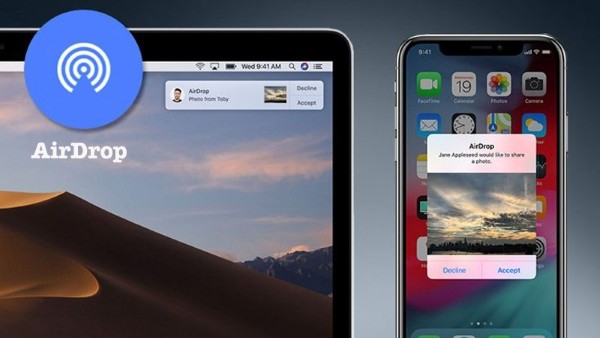
Thông thường, khi muốn chia sẻ ảnh với người khác, bạn có thể gửi qua tin nhắn hoặc email. Bên cạnh hai phương thức này, AirDrop cũng là một lựa chọn tiện lợi nếu người nhận đang sử dụng thiết bị Apple giống bạn.
Không chỉ giới hạn ở việc gửi hình ảnh, AirDrop còn hỗ trợ hầu hết các loại dữ liệu khác. Bạn có thể chia sẻ đường dẫn web để mở trong trình duyệt Safari hoặc gửi nội dung văn bản từ ứng dụng Ghi Chú. Ngoài ra, AirDrop còn có thể chuyển danh sách phát nhạc, thông tin liên hệ trong danh bạ hay thậm chí cả địa điểm đã lưu trên Apple Maps.
Airdrop hoạt động như thế nào?
AirDrop hoạt động nhờ sự kết hợp giữa hai công nghệ chính: Bluetooth Low Energy và Wi-Fi. Khi được kích hoạt, AirDrop sử dụng Bluetooth để quét và phát hiện các thiết bị Apple trong phạm vi gần (khoảng 9-10 mét). Đồng thời, Bluetooth cũng đóng vai trò thiết lập một mạng kết nối tạm thời giữa các thiết bị mà không cần truy cập Internet.
Sau khi xác định và kết nối với thiết bị mục tiêu, AirDrop sẽ tận dụng giao thức Apple Wireless Direct Link để tạo một mạng Wi-Fi tạm thời. Điểm đặc biệt của Wi-Fi Direct là không yêu cầu kết nối với mạng Wi-Fi bên ngoài hay bộ định tuyến, chỉ cần Wi-Fi được bật trên thiết bị.
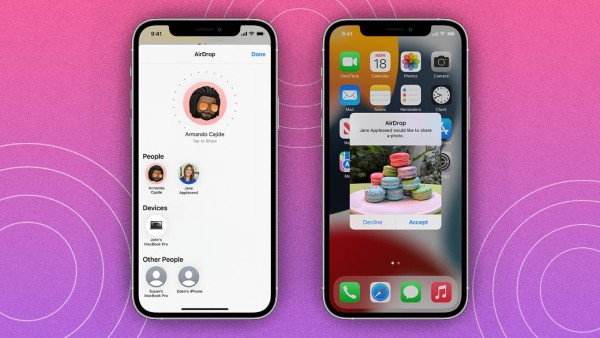
Nhờ ứng dụng Wi-Fi trong truyền dữ liệu, AirDrop có tốc độ gửi file nhanh hơn nhiều so với Bluetooth, đặc biệt với các tệp tin lớn như ảnh, video hoặc tài liệu. Hơn thế nữa, mọi dữ liệu trong quá trình truyền tải đều được mã hóa hoàn toàn, đảm bảo chỉ có thiết bị được chỉ định mới có thể nhận và truy cập nội dung.
Cơ chế này được thiết kế tối ưu để đảm bảo cả tốc độ lẫn độ bảo mật. Khi hai thiết bị kết nối, một “đường hầm mã hóa” sẽ được thiết lập, giúp bảo vệ thông tin khỏi các truy cập trái phép. Đây chính là lý do AirDrop có độ an toàn cao hơn so với những phương thức chia sẻ truyền thống như email hay Bluetooth.
Cách bật/tắt Airdrop trên iPhone và các thiết bị của Apple
1. Hướng dẫn cách bật AirDrop trên iPhone, iPad
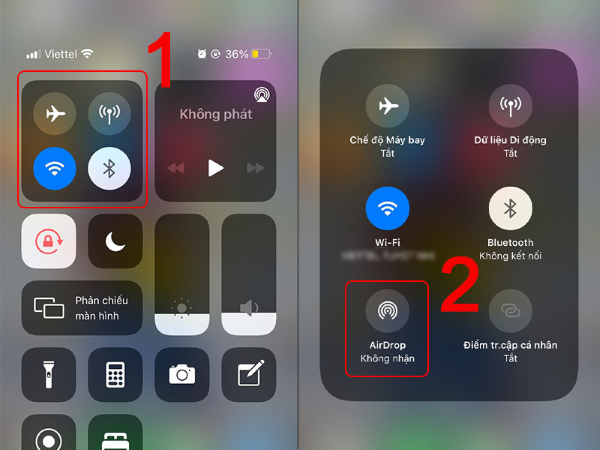
Bước 1: Để mở Trung tâm điều khiển, vuốt màn hình từ dưới lên (đối với iPhone X trở về trước) hoặc từ trên xuống (đối với iPhone XR, Xs trở lên). Nhấn giữ khu vực chứa biểu tượng Wi-Fi, Bluetooth, chế độ máy bay,… > Khi giao diện mở rộng xuất hiện, chọn AirDrop.

Bước 2: Lựa chọn chế độ phù hợp. Nếu muốn gửi và nhận dữ liệu từ tất cả mọi người, hãy chọn Mọi người.
2. Hướng dẫn bật AirDrop trên MacBook
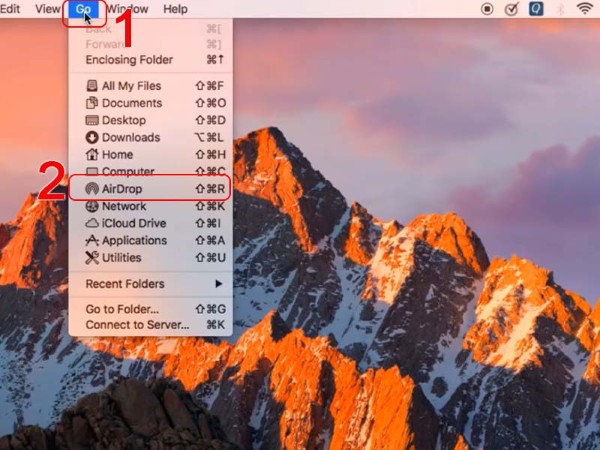
Bước 1: Truy cập menu Go trên thanh công cụ, sau đó nhấn vào AirDrop.
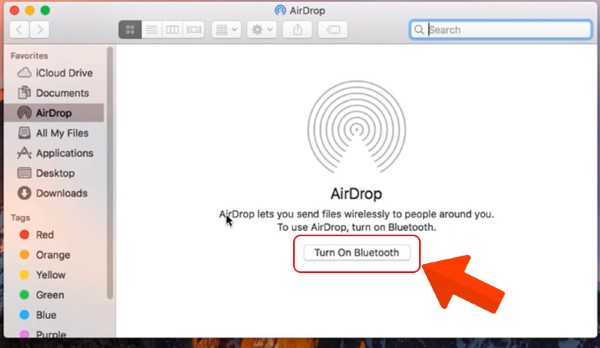
Bước 2: Chọn Turn On Bluetooth để kích hoạt Bluetooth nếu chưa bật.
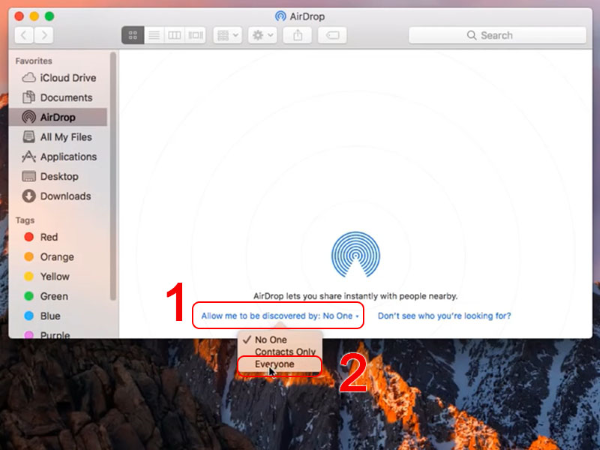
Bước 3: Ở mục Allow me to be discovered by, chọn chế độ mong muốn. Nếu muốn chia sẻ và nhận dữ liệu từ bất kỳ ai, hãy chọn Everyone.
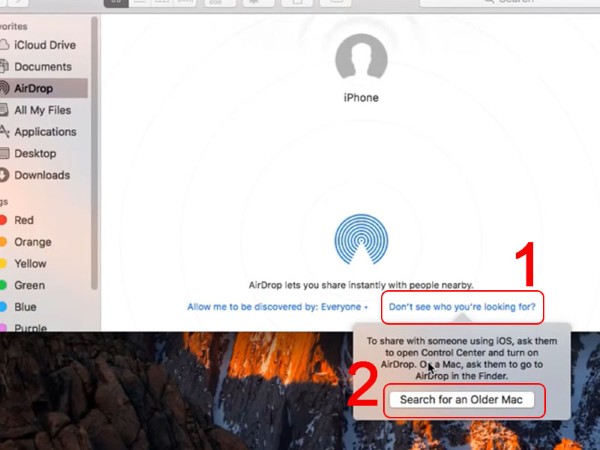
Bước 4: Nếu chưa tìm thấy thiết bị xung quanh, nhấp vào Don’t see who you’re looking for? để tiếp tục tìm kiếm các thiết bị gần đó.
Cách sử dụng Airdrop trên iPhone
Để có thể dùng AirDrop trên iPhone một cách hiệu quả, bạn cần lưu ý những điều sau:
– Đảm bảo cả hai thiết bị đã kích hoạt AirDrop. Bạn có thể bật tính năng này trong Trung tâm điều khiển (Control Center trên iPhone/iPad hoặc Control Panel trên Mac).
– Giữ khoảng cách giữa hai thiết bị trong phạm vi kết nối (thường dưới 9 mét) để quá trình truyền dữ liệu diễn ra thuận lợi.
– Cài đặt chế độ nhận dữ liệu trên thiết bị nhận. Có ba tùy chọn: Không nhận, Chỉ danh bạ, Mọi người.
1. Cách gửi dữ liệu bằng AirDrop (đối với người gửi)
Trên iPhone 11 trở lên
Bước 1: Chọn ảnh hoặc tệp tin muốn chia sẻ > Nhấn vào biểu tượng Chia sẻ.
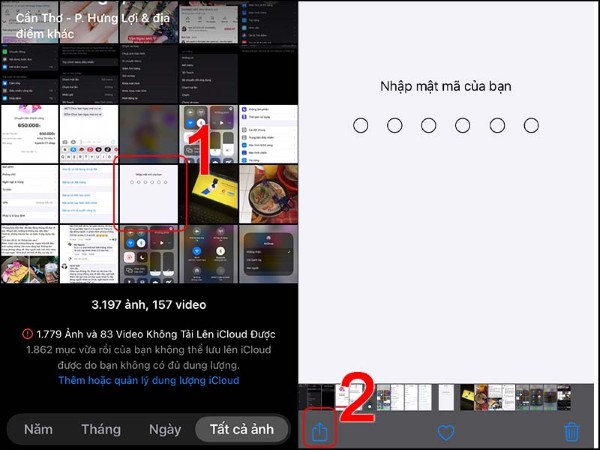
Bước 2: Chọn AirDrop > Hướng iPhone về phía thiết bị nhận để xác định người nhận chính xác > Nhấn xác nhận để gửi.

– Nếu thiết bị nhận là iPhone 11 trở lên, hệ thống sẽ tự động nhận diện nhờ cảm biến định hướng.
– Nếu thiết bị nhận là các dòng iPhone cũ hơn, danh sách thiết bị sẽ hiển thị tại mục People và Device, bạn có thể chọn để gửi như thông thường.
Trên iPhone Xs trở xuống

Bước 1: Chọn ảnh hoặc tệp tin muốn gửi > Nhấn vào biểu tượng Chia sẻ.
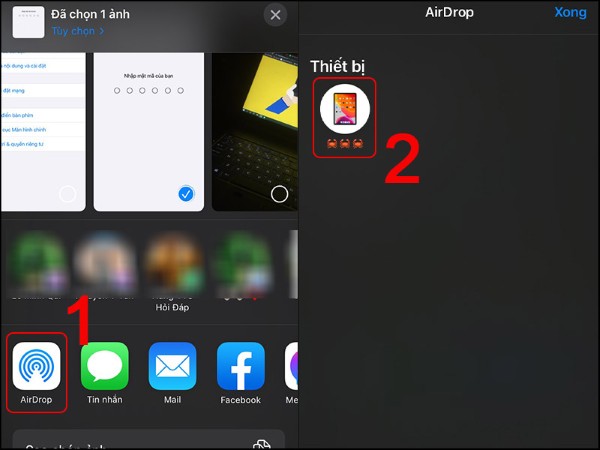
Bước 2: Chọn AirDrop > Danh sách thiết bị khả dụng sẽ xuất hiện, chọn thiết bị nhận để gửi đi.
2. Cách nhận dữ liệu qua AirDrop (đối với người nhận)
Khi nhận được tệp qua AirDrop, thiết bị sẽ hiển thị thông báo. Bạn có thể:
- Nhấn Accept (Chấp nhận) để tải về và mở tệp.
- Nhấn Decline (Từ chối) nếu không muốn nhận dữ liệu.
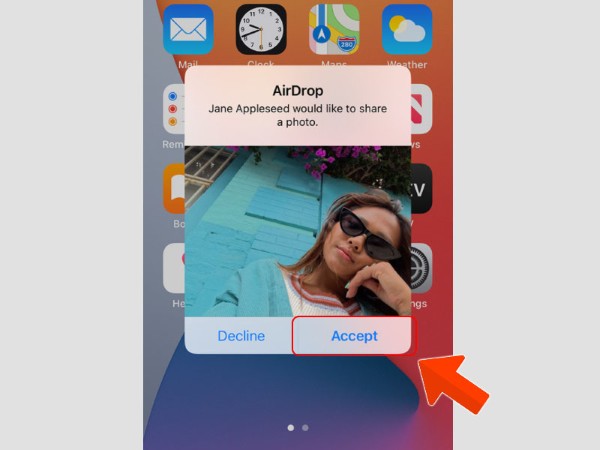
Tổng kết
Như vậy, bài viết trên đã giúp giải đáp thắc mắc AirDrop là gì. Đây là công cụ hỗ trợ chia sẻ dữ liệu không dây mạnh mẽ, giúp người dùng Apple dễ dàng truyền tải hình ảnh, video, tài liệu mà không cần đến cáp kết nối hay ứng dụng bên thứ ba. Với hướng dẫn chi tiết trên, bạn có thể tận dụng tối đa tính năng này để trao đổi dữ liệu một cách nhanh chóng, an toàn và tiện lợi. Nếu bạn đang sử dụng iPhone, iPad hay MacBook, đừng quên bật AirDrop để trải nghiệm sự tiện ích mà nó mang lại!
BÀI VIẾT LIÊN QUAN

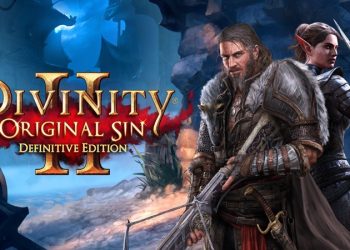
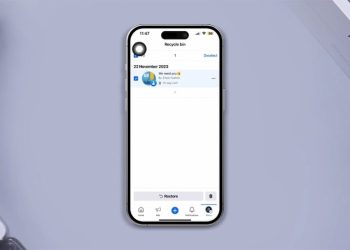




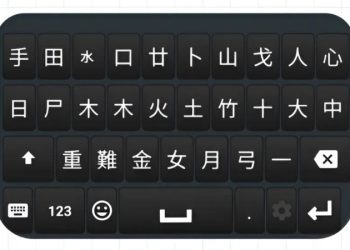
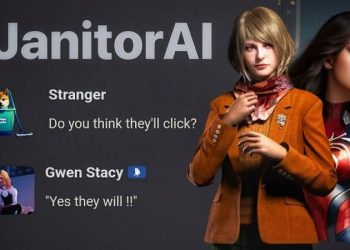
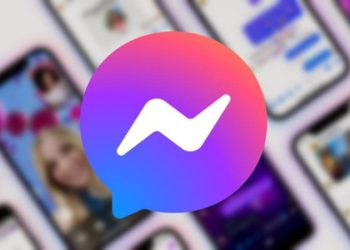
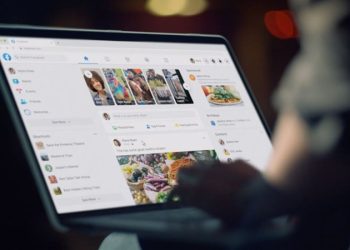


Email của bạn sẽ không được hiển thị công khai. Các trường bắt buộc được đánh dấu *
Tạo bình luận mới